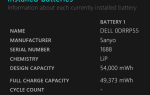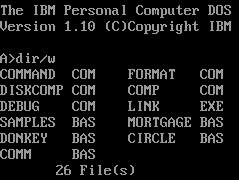 Если вы никогда не использовали DOS самостоятельно, вам может быть трудно поверить, что кто-либо когда-либо использовал. Вступить в DOS и начать работать с ним сложно даже людям, разбирающимся в компьютерах, потому что DOS использует интерфейс совершенно другой формы, нежели современные операционные системы. Все сегодня представляет собой графический интерфейс пользователя. Но вы не найдете ни одной из этих причудливых графиков в DOS, малыш. Все дело в том, чтобы загадывать тайные коды для выполнения простых функций.
Если вы никогда не использовали DOS самостоятельно, вам может быть трудно поверить, что кто-либо когда-либо использовал. Вступить в DOS и начать работать с ним сложно даже людям, разбирающимся в компьютерах, потому что DOS использует интерфейс совершенно другой формы, нежели современные операционные системы. Все сегодня представляет собой графический интерфейс пользователя. Но вы не найдете ни одной из этих причудливых графиков в DOS, малыш. Все дело в том, чтобы загадывать тайные коды для выполнения простых функций.
Сложный характер DOS может быть довольно проблематичным, если вы хотите запустить приложение DOS в современной операционной системе. Вы можете использовать DOSBox
как эмулятор, но у этого подхода также есть проблемы, потому что вы все равно должны использовать интерфейс DOS. Если вы хотите иметь возможность загружать и запускать приложения DOS прямо из вашей операционной системы с графическим интерфейсом — без DOS — вам понадобится другая программа под названием DOSShell.
Начало работы с DOSShell
DOSShell — это программа, которая помогает DOSBox. Это не сам эмулятор DOS, поэтому, если вы попытаетесь загрузить и запустить программы просто с помощью DOSShell, он просто не будет работать. Первое, что вы должны сделать, это зайти на сайт DOSBox и загрузить эту программу. Затем загрузите и установите DOSShell.
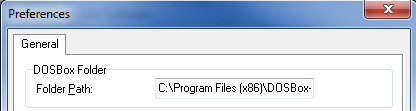
После того, как вы установите обе программы, вам нужно будет подключить DOSShell к DOSBox, чтобы программы работали. Вы можете сделать это, перейдя в Edit> Preferences. Откроется меню, в верхней части которого находится поле «Путь к папке DOSBox». Нажмите Обзор и перейдите в основную папку установки DOSBox. Вам просто нужно указать DOSShell на папку, а не на конкретный файл.
Пока мы здесь, давайте разберемся с несколькими другими настройками. Есть три варианта флажка.
- Первый — для запуска программ в полноэкранном режиме. Это включено по умолчанию, но я предлагаю вам отключить эту опцию. Большинство программ для DOS работает с гораздо меньшим разрешением, чем монитор вашего компьютера.
- Параметр «Скрыть консоль» по умолчанию отключен, что означает, что окно DOSBox также будет открываться в фоновом режиме при запуске программы через DOSShell. Включение Hide Console означает, что вы вообще не увидите DOXBox.
- Последний вариант позволяет вам решить, хотите ли вы также закрыть DOSBox при закрытии программы, запущенной через DOSShell. Эта опция включена по умолчанию, и я предлагаю вам оставить ее, если вы на самом деле не хотите использовать DOSBox.
Запуск приложения в DOSShell
После того, как вы подключили DOSShell к DOSBox, вам нужно добавить приложение, если вы хотите его запустить. Я собираюсь использовать игру в своем примере, но любая программа DOS может использоваться с DOSShell.
Первое, что вам нужно сделать, это добавить новую запись в DOSShell. Это можно сделать, нажав на зеленый значок добавления в верхнем левом углу программы.
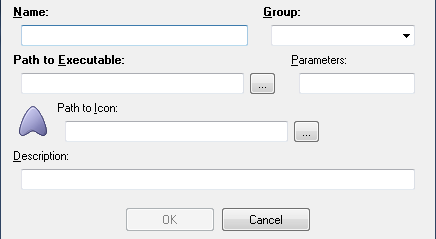
Имя и группа поля могут быть заполнены чем угодно. Однако они будут использоваться для классификации вашего приложения, поэтому лучше убедиться, что они имеют смысл. Если вы запускаете Игры, поместите их, например, в группу «Игры». Выбор группы создаст новую вкладку в DOSShell, чтобы вы могли организовать свои приложения в зависимости от их использования.
Путь к исполняемому файлу В этом поле вам нужно указать DOSShell на программу, которую вы хотите запустить. Нажмите кнопку «…», чтобы открыть проводник, а затем найдите загруженный исполняемый файл. В некоторых случаях вам может понадобиться сначала указать файл INSTALL, чтобы запустить установку DOS, а затем указать исполняемый файл после завершения установки.
Путь к значку — это то, где вы сообщаете DOSShell, каким значком вы хотели бы, чтобы ваше приложение было представлено. В конце концов, это GUI! Вы можете выбрать любую понравившуюся вам иконку или создать свою собственную с помощью GIMP или другого графического редактора. Раздел Описание может быть проигнорирован или использован для предоставления сводки о том, что программа. Когда вы закончите, нажмите ОК.
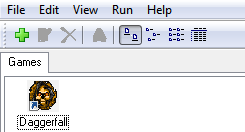 На данный момент вы можете просто дважды щелкнуть значок, чтобы запустить программу. Опять же, если ваше DOS-приложение не требует установки, отлично! Вы сделали
На данный момент вы можете просто дважды щелкнуть значок, чтобы запустить программу. Опять же, если ваше DOS-приложение не требует установки, отлично! Вы сделали
Когда вы дважды щелкните значок, программа запустится. Вы увидите оранжевый экран, который является загрузчиком DOSBox. Интерфейс DOSBox может ненадолго появиться, но ваша программа запустится на мгновение.
DOSShell действительно облегчает использование DOS-программ. Иногда я хочу играть в игры для DOS, но ненавижу возиться с самой DOS. DOSShell позволяет вам запускать программы DOS без необходимости работать с интерфейсом командной строки.
Если вы мне нравитесь и вам нравятся старые игры для DOS, ознакомьтесь с нашей статьей о сайтах, где вы можете скачать бесплатные игры для DOS
,



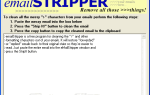
![Удаляйте временные файлы быстро и незаметно с помощью Browser Cleaner [Windows]](https://helpexe.ru/wp-content/cache/thumb/25/4c080c6982e1325_150x95.png)